-
-
Quelle est la place d'une appliance NetScaler dans le réseau ?
-
Comment un NetScaler communique avec les clients et les serveurs
-
Accélérez le trafic équilibré de charge en utilisant la compression
-
-
Déployer une instance NetScaler VPX
-
Optimisez les performances de NetScaler VPX sur VMware ESX, Linux KVM et Citrix Hypervisors
-
Prise en charge de l'augmentation de l'espace disque NetScaler VPX
-
Améliorez les performances SSL-TPS sur les plateformes de cloud public
-
Configurer le multithreading simultané pour NetScaler VPX sur les clouds publics
-
Installation d'une instance NetScaler VPX sur un serveur bare metal
-
Installation d'une instance NetScaler VPX sur Citrix Hypervisor
-
Installation d'une instance NetScaler VPX sur VMware ESX
-
Configurer NetScaler VPX pour utiliser l'interface réseau VMXNET3
-
Configurer NetScaler VPX pour utiliser l'interface réseau SR-IOV
-
Configurer NetScaler VPX pour utiliser Intel QAT pour l'accélération SSL en mode SR-IOV
-
Migration du NetScaler VPX de E1000 vers les interfaces réseau SR-IOV ou VMXNET3
-
Configurer NetScaler VPX pour utiliser l'interface réseau PCI passthrough
-
-
Installation d'une instance NetScaler VPX sur le cloud VMware sur AWS
-
Installation d'une instance NetScaler VPX sur des serveurs Microsoft Hyper-V
-
Installation d'une instance NetScaler VPX sur la plateforme Linux-KVM
-
Provisioning de l'appliance virtuelle NetScaler à l'aide d'OpenStack
-
Provisioning de l'appliance virtuelle NetScaler à l'aide du Virtual Machine Manager
-
Configuration des appliances virtuelles NetScaler pour utiliser l'interface réseau SR-IOV
-
Configuration des appliances virtuelles NetScaler pour utiliser l'interface réseau PCI Passthrough
-
Provisioning de l'appliance virtuelle NetScaler à l'aide du programme virsh
-
Provisioning de l'appliance virtuelle NetScaler avec SR-IOV sur OpenStack
-
Déployer une instance NetScaler VPX sur AWS
-
Serveurs d'équilibrage de charge dans différentes zones de disponibilité
-
Déployer une paire HA VPX dans la même zone de disponibilité AWS
-
Haute disponibilité dans différentes zones de disponibilité AWS
-
Déployez une paire VPX haute disponibilité avec des adresses IP privées dans différentes zones AWS
-
Protégez AWS API Gateway à l'aide du pare-feu d'applications Web NetScaler
-
Configurer une instance NetScaler VPX pour utiliser l'interface réseau SR-IOV
-
Configurer une instance NetScaler VPX pour utiliser la mise en réseau améliorée avec AWS ENA
-
Déployer une instance NetScaler VPX sur Microsoft Azure
-
Architecture réseau pour les instances NetScaler VPX sur Microsoft Azure
-
Configurer plusieurs adresses IP pour une instance autonome NetScaler VPX
-
Configurer une configuration haute disponibilité avec plusieurs adresses IP et cartes réseau
-
Déployez une paire de haute disponibilité NetScaler sur Azure avec ALB en mode IP flottant désactivé
-
Configurer une instance NetScaler VPX pour utiliser le réseau accéléré Azure
-
Configurez les nœuds HA-INC à l'aide du modèle de haute disponibilité NetScaler avec Azure ILB
-
Installation d'une instance NetScaler VPX sur la solution Azure VMware
-
Configurer une instance autonome NetScaler VPX sur la solution Azure VMware
-
Configurer une configuration de haute disponibilité NetScaler VPX sur la solution Azure VMware
-
Configurer le serveur de routage Azure avec la paire NetScaler VPX HA
-
Ajouter des paramètres de mise à l'échelle automatique Azure
-
Configurer GSLB sur une configuration haute disponibilité active en veille
-
Configurer des pools d'adresses (IIP) pour un dispositif NetScaler Gateway
-
Scripts PowerShell supplémentaires pour le déploiement Azure
-
Déployer une instance NetScaler VPX sur Google Cloud Platform
-
Déployer une paire haute disponibilité VPX sur Google Cloud Platform
-
Déployer une paire VPX haute disponibilité avec des adresses IP privées sur Google Cloud Platform
-
Installation d'une instance NetScaler VPX sur Google Cloud VMware Engine
-
Support de dimensionnement VIP pour l'instance NetScaler VPX sur GCP
-
-
Automatisez le déploiement et les configurations de NetScaler
-
Solutions pour les fournisseurs de services de télécommunication
-
Trafic du plan de contrôle de l'équilibrage de charge basé sur les protocoles Diameter, SIP et SMPP
-
Utilisation de la bande passante avec la fonctionnalité de redirection du cache
-
Optimisation du protocole TCP avec NetScaler
-
-
Authentification, autorisation et audit du trafic des applications
-
Fonctionnement de l'authentification, de l'autorisation et de l'audit
-
Composants de base de la configuration de l'authentification, de l'autorisation et de l'audit
-
-
Autorisation de l'accès des utilisateurs aux ressources de l'application
-
NetScaler en tant que proxy du service de fédération Active Directory
-
NetScaler Gateway sur site en tant que fournisseur d'identité pour Citrix Cloud
-
Prise en charge de la configuration de l'attribut de cookie SameSite
-
Résoudre les problèmes liés à l'authentification et à l'autorisation
-
-
-
-
Configurer une expression de stratégie avancée : pour démarrer
-
Expressions de stratégie avancées : utilisation de dates, d'heures et de chiffres
-
Expressions de stratégie avancées : analyse des données HTTP, TCP et UDP
-
Expressions de politique avancées : analyse des certificats SSL
-
Expressions de stratégie avancées : adresses IP et MAC, débit, identifiants VLAN
-
Expressions politiques avancées : fonctions d'analyse des flux
-
Exemples didacticiels de politiques avancées pour la réécriture
-
-
-
Configuration de la fonction AppFlow
-
Exportation des données de performance des pages Web vers AppFlow Collector
-
Fiabilité des sessions sur la paire NetScaler High Availability
-
-
-
-
-
Protection basée sur la grammaire SQL pour les charges utiles HTML et JSON
-
Protection basée sur la grammaire par injection de commandes pour la charge utile HTML
-
Règles de relaxation et de refus pour la gestion des attaques par injection HTML SQL
-
Prise en charge du pare-feu d'application pour Google Web Toolkit
-
Vérifications de protection XML
-
Cas d'utilisation - Liaison de la stratégie Web App Firewall à un serveur virtuel VPN
-
Articles sur les alertes de signatures
-
-
Traduire l'adresse IP de destination d'une requête vers l'adresse IP d'origine
-
-
Prise en charge de la configuration de NetScaler dans un cluster
-
-
-
Groupes de nœuds pour les configurations repérées et partiellement entrelacées
-
Désactivation de la direction sur le fond de panier du cluster
-
Suppression d'un nœud d'un cluster déployé à l'aide de l'agrégation de liens de cluster
-
Surveillance de la configuration du cluster à l'aide de la MIB SNMP avec lien SNMP
-
Surveillance des échecs de propagation des commandes dans un déploiement de cluster
-
Liaison d'interface VRRP dans un cluster actif à nœud unique
-
Scénarios de configuration et d'utilisation du cluster
-
Migration d'une configuration HA vers une configuration de cluster
-
Interfaces communes pour le client et le serveur et interfaces dédiées pour le fond de panier
-
Commutateur commun pour le client, le serveur et le fond de panier
-
Commutateur commun pour client et serveur et commutateur dédié pour fond de panier
-
Services de surveillance dans un cluster à l'aide de la surveillance des chemins
-
Opérations prises en charge sur des nœuds de cluster individuels
-
-
-
Configurer les enregistrements de ressources DNS
-
Créer des enregistrements MX pour un serveur d'échange de messagerie
-
Créer des enregistrements NS pour un serveur faisant autorité
-
Créer des enregistrements NAPTR pour le domaine des télécommunications
-
Créer des enregistrements PTR pour les adresses IPv4 et IPv6
-
Créer des enregistrements SOA pour les informations faisant autorité
-
Créer des enregistrements TXT pour contenir du texte descriptif
-
Configurer NetScaler en tant que résolveur de stubs non validant et sensible à la sécurité
-
Prise en charge des trames Jumbo pour le DNS pour gérer les réponses de grande taille
-
Configurer la mise en cache négative des enregistrements DNS
-
Cas d'utilisation : configuration de la fonction de gestion automatique des clés DNSSEC
-
Cas d'utilisation : comment révoquer une clé active compromise
-
-
Équilibrage de charge de serveur global
-
Configurez les entités GSLB individuellement
-
Synchronisation de la configuration dans une configuration GSLB
-
Cas d'utilisation : déploiement d'un groupe de services Autoscale basé sur l'adresse IP
-
-
Remplacer le comportement de proximité statique en configurant les emplacements préférés
-
Configuration de la sélection des services GSLB à l'aide du changement de contenu
-
Configurer GSLB pour les requêtes DNS avec des enregistrements NAPTR
-
Exemple de configuration parent-enfant complète à l'aide du protocole d'échange de métriques
-
-
Équilibrer la charge du serveur virtuel et des états de service
-
Protection d'une configuration d'équilibrage de charge contre les défaillances
-
-
Configuration des serveurs virtuels d'équilibrage de charge sans session
-
Réécriture des ports et des protocoles pour la redirection HTTP
-
Insérer l'adresse IP et le port d'un serveur virtuel dans l'en-tête de requête
-
Utiliser une adresse IP source spécifiée pour la communication principale
-
Définir une valeur de délai d'expiration pour les connexions client inactives
-
Utiliser un port source d'une plage de ports spécifiée pour les communications en arrière-plan
-
Configurer la persistance de l'adresse IP source pour la communication principale
-
-
Paramètres d'équilibrage de charge avancés
-
Protégez les applications sur les serveurs protégés contre les pics de trafic
-
Activer le nettoyage des connexions de serveur virtuel et de service
-
Activer ou désactiver la session de persistance sur les services TROFS
-
Activer la vérification de l'état TCP externe pour les serveurs virtuels UDP
-
Maintenir la connexion client pour plusieurs demandes client
-
Utiliser l'adresse IP source du client lors de la connexion au serveur
-
Définissez une limite sur le nombre de demandes par connexion au serveur
-
Définir une valeur de seuil pour les moniteurs liés à un service
-
Définir une valeur de délai d'attente pour les connexions client inactives
-
Définir une valeur de délai d'attente pour les connexions de serveur inactives
-
Définir une limite sur l'utilisation de la bande passante par les clients
-
Conserver l'identificateur VLAN pour la transparence du VLAN
-
Configurer les moniteurs dans une configuration d'équilibrage de charge
-
Configurer l'équilibrage de charge pour les protocoles couramment utilisés
-
Cas d'utilisation 3 : configurer l'équilibrage de charge en mode de retour direct du serveur
-
Cas d'utilisation 4 : Configuration des serveurs LINUX en mode DSR
-
Cas d'utilisation 5 : configurer le mode DSR lors de l'utilisation de TOS
-
Cas d'utilisation 7 : Configurer l'équilibrage de charge en mode DSR à l'aide d'IP sur IP
-
Cas d'utilisation 8 : Configurer l'équilibrage de charge en mode à un bras
-
Cas d'utilisation 9 : Configurer l'équilibrage de charge en mode en ligne
-
Cas d'utilisation 10 : Équilibrage de charge des serveurs de systèmes de détection d'intrusion
-
Cas d'utilisation 11 : Isolation du trafic réseau à l'aide de stratégies d'écoute
-
Cas d'utilisation 12 : configurer Citrix Virtual Desktops pour l'équilibrage de charge
-
Cas d'utilisation 14 : Assistant ShareFile pour l'équilibrage de charge Citrix ShareFile
-
Cas d'utilisation 15 : configurer l'équilibrage de charge de couche 4 sur l'appliance NetScaler
-
-
-
Configuration pour générer le trafic de données NetScaler FreeBSD à partir d'une adresse SNIP
-
-
-
Déchargement et accélération SSL
-
Matrice de prise en charge des certificats de serveur sur l'appliance ADC
-
Prise en charge du module de sécurité matérielle Thales Luna Network
-
-
-
Authentification et autorisation pour les utilisateurs système
-
Configuration des utilisateurs, des groupes d'utilisateurs et des stratégies de commande
-
Réinitialisation du mot de passe administrateur par défaut (nsroot)
-
Configuration de l'authentification des utilisateurs externes
-
Authentification basée sur une clé SSH pour les administrateurs NetScaler
-
Authentification à deux facteurs pour les utilisateurs système
-
-
-
Points à prendre en compte pour une configuration haute disponibilité
-
Synchronisation des fichiers de configuration dans une configuration haute disponibilité
-
Restriction du trafic de synchronisation haute disponibilité vers un VLAN
-
Configuration de nœuds haute disponibilité dans différents sous-réseaux
-
Limitation des basculements causés par les moniteurs de routage en mode non INC
-
Gestion des messages Heartbeat à haute disponibilité sur une appliance NetScaler
-
Supprimer et remplacer un NetScaler dans une configuration de haute disponibilité
-
This content has been machine translated dynamically.
Dieser Inhalt ist eine maschinelle Übersetzung, die dynamisch erstellt wurde. (Haftungsausschluss)
Cet article a été traduit automatiquement de manière dynamique. (Clause de non responsabilité)
Este artículo lo ha traducido una máquina de forma dinámica. (Aviso legal)
此内容已经过机器动态翻译。 放弃
このコンテンツは動的に機械翻訳されています。免責事項
이 콘텐츠는 동적으로 기계 번역되었습니다. 책임 부인
Este texto foi traduzido automaticamente. (Aviso legal)
Questo contenuto è stato tradotto dinamicamente con traduzione automatica.(Esclusione di responsabilità))
This article has been machine translated.
Dieser Artikel wurde maschinell übersetzt. (Haftungsausschluss)
Ce article a été traduit automatiquement. (Clause de non responsabilité)
Este artículo ha sido traducido automáticamente. (Aviso legal)
この記事は機械翻訳されています.免責事項
이 기사는 기계 번역되었습니다.책임 부인
Este artigo foi traduzido automaticamente.(Aviso legal)
这篇文章已经过机器翻译.放弃
Questo articolo è stato tradotto automaticamente.(Esclusione di responsabilità))
Translation failed!
Configuration de la fonctionnalité AppFlow
Vous pouvez configurer AppFlow de la même manière que la plupart des autres fonctionnalités basées sur des règles. Tout d’abord, vous devez activer la fonctionnalité AppFlow. Vous spécifiez ensuite les collecteurs auxquels les enregistrements de flux sont envoyés. Ensuite, vous définissez des actions, qui sont des ensembles de collecteurs configurés. Vous configurez ensuite une ou plusieurs stratégies et associez une action à chaque stratégie. La stratégie indique à l’appliance NetScaler de sélectionner les demandes dont les enregistrements de flux sont envoyés à l’action associée. Enfin, vous liez chaque stratégie soit globalement, soit au serveur virtuel spécifique pour la mettre en œuvre.
Vous pouvez également définir les paramètres AppFlow pour spécifier l’intervalle d’actualisation du modèle et pour activer l’exportation des informations HttpURL, HttpCookie et HttpPreferer. Sur chaque collecteur, vous devez spécifier l’adresse IP NetScaler comme adresse de l’exportateur.
Remarque
Pour plus d’informations sur la configuration de NetScaler en tant qu’exportateur sur le collecteur, consultez la documentation du collecteur spécifique.
L’utilitaire de configuration fournit des outils qui aident les utilisateurs à définir les stratégies et les actions. Il détermine exactement comment l’appliance NetScaler exporte les enregistrements d’un flux particulier vers un ensemble de collecteurs (action). L’interface de ligne de commande fournit un ensemble correspondant de commandes basées sur l’interface de ligne de commande pour les utilisateurs expérimentés qui préfèrent utiliser la ligne de commande.
Activation d’AppFlow
Pour pouvoir utiliser la fonctionnalité AppFlow, vous devez d’abord l’activer.
Remarque
AppFlow ne peut être activé que sur les appliances nCore NetScaler.
Activez la fonctionnalité AppFlow à l’aide de l’interface de ligne de commande
À l’invite de commandes, tapez l’une des commandes suivantes :
enable ns feature AppFlow
<!--NeedCopy-->
Activez la fonctionnalité AppFlow à l’aide de l’utilitaire de configuration
Accédez à Système > Paramètres, cliquez sur Configurer les fonctionnalités avancéeset sélectionnez l’option AppFlow .
Spécifier un collecteur
Un collecteur reçoit les enregistrements AppFlow générés par l’appliance NetScaler. Pour envoyer les enregistrements AppFlow, vous devez spécifier au moins un collecteur. Par défaut, le collecteur écoute les messages IPFIX sur le port UDP 4739. Vous pouvez modifier le port par défaut lors de la configuration du collecteur. De même, par défaut, NSIP est utilisé comme adresse IP source pour le trafic AppFlow. Vous pouvez remplacer cette adresse IP source par défaut par une adresse SNIP lors de la configuration d’un collecteur. Vous pouvez également supprimer des collecteurs inutilisés.
Spécifiez un collecteur à l’aide de l’interface de ligne de commande
Important
À partir de NetScaler version 12.1 build 55.13, vous pouvez spécifier le type de collecteur que vous souhaitez utiliser. Un nouveau paramètre « Transport » est introduit dans la commande
add appflow collector. Par défaut, le collecteur écoute les messages IPFIX. Vous pouvez modifier le type de collecteurlogstreamouipfixou rest en utilisant le paramètre « Transport ». Pour plus d’informations sur la configuration, consultez l’exemple.
À l’invite de commandes, tapez les commandes suivantes pour ajouter un collecteur et vérifier la configuration :
- add appflow collector <name> -IPAddress <ipaddress> -port <port_number> -netprofile <netprofile_name> -Transport <Transport>
- show appflow collector <name>
<!--NeedCopy-->
Exemple
add appflow collector col1 -IPaddress 10.102.29.251 -port 8000 -netprofile n2 -Transport ipfix
<!--NeedCopy-->
Spécifier plusieurs collecteurs en utilisant l’interface de ligne de commande
À l’invite de commandes, tapez les commandes suivantes pour ajouter et envoyer les mêmes données à plusieurs collecteurs :
add appflow collector <collector1> -IPAddress <IP>
add appflow collector <collector2> -IPAddress <IP>
add appflow action <action> -collectors <collector1> <collector2>
add appflow policy <policy> true <action>
bind lbvserver <lbvserver> -policy <policy> -priority <priority>
<!--NeedCopy-->
Spécifiez un ou plusieurs collecteurs à l’aide de l’utilitaire de configuration
Accédez à Système > AppFlow > Collectorset créez le collecteur AppFlow.
Configurer une action AppFlow
Une action AppFlow est un collecteur d’ensembles auquel les enregistrements de flux sont envoyés si la stratégie AppFlow associée correspond.
Configurer une action AppFlow à l’aide de l’interface de ligne de commande
À l’invite de commandes, tapez les commandes suivantes pour configurer une action AppFlow et vérifier la configuration :
add appflow action <name> --collectors <string> ... [-clientSideMeasurements (Enabled|Disabled) ] [-comment <string>]
show appflow action
<!--NeedCopy-->
Exemple
add appflow action apfl-act-collector-1-and-3 -collectors collector-1 collecter-3
<!--NeedCopy-->
Configurer une action AppFlow à l’aide de l’utilitaire de configuration
Accédez à Système > AppFlow > Actionset créez l’action AppFlow.
Configurer une stratégie AppFlow
Après avoir configuré une action AppFlow, vous devez ensuite configurer une stratégie AppFlow. Une stratégie AppFlow est basée sur une règle, qui consiste en une ou plusieurs expressions.
Remarque
Pour la création et la gestion des stratégies AppFlow, l’utilitaire de configuration fournit une assistance qui n’est pas disponible sur l’interface de ligne de commande.
Configurer une stratégie AppFlow à l’aide de l’interface de ligne de commande
À l’invite de commandes, tapez la commande suivante pour ajouter une stratégie AppFlow et vérifier la configuration :
add appflow policy <name> <rule> <action>
show appflow policy <name>
<!--NeedCopy-->
Exemple
add appflow policy apfl-pol-tcp-dsprt client.TCP.DSTPORT.EQ(22) apfl-act-collector-1-and-3
<!--NeedCopy-->
Configurer une stratégie AppFlow à l’aide de l’utilitaire de configuration
Accédez à Système > AppFlow > Stratégieset créez la stratégie AppFlow.
Ajouter une expression à l’aide de la boîte de dialogue Ajouter une expression
-
Dans la boîte de dialogue Ajouter une expression, dans la première zone de liste, choisissez le premier terme de votre expression.
- HTTP Le protocole HTTP. Choisissez cette option si vous souhaitez examiner certains aspects de la demande qui se rapportent au protocole HTTP. - SSL
Les sites Web protégés. Choisissez cette option si vous souhaitez examiner certains aspects de la demande qui concernent le destinataire de la demande. - CLIENT The computer that sent the request. Choose the option if you want to examine some aspect of the sender of the request. Lorsque vous faites votre choix, la zone de liste la plus à droite répertorie les termes appropriés pour la partie suivante de votre expression. - Dans la deuxième zone de liste, choisissez le deuxième terme de votre expression. Les choix dépendent du choix que vous avez effectué à l’étape précédente et sont adaptés au contexte. Une fois que vous avez fait votre deuxième choix, la fenêtre d’aide située sous la fenêtre Construire une expression (qui était vide) affiche de l’aide décrivant le but et l’utilisation du terme que vous venez de choisir.
- Continuez à choisir des termes dans les zones de liste qui apparaissent à droite de la zone de liste précédente, ou à taper des chaînes ou des nombres dans les zones de texte qui s’affichent pour vous inviter à entrer une valeur, jusqu’à ce que votre expression soit terminée.
Lier une stratégie AppFlow
Pour mettre en œuvre une stratégie, vous devez la lier soit globalement, de sorte qu’elle s’applique à tout le trafic qui passe par NetScaler, soit à un serveur virtuel spécifique, de sorte que la stratégie ne s’applique qu’au trafic lié à ce serveur virtuel.
Lorsque vous liez une stratégie, vous lui attribuez une priorité. La priorité détermine l’ordre dans lequel les stratégies que vous définissez sont évaluées. Vous pouvez définir la priorité sur n’importe quel nombre entier positif.
Dans le système d’exploitation NetScaler, les priorités des stratégies fonctionnent dans l’ordre inverse : plus le nombre est élevé, plus la priorité est faible. Par exemple, si vous avez trois stratégies avec des priorités de 10, 100 et 1 000, la stratégie affectée d’une priorité de 10 est exécutée en premier. Plus tard, la stratégie affectée avec une priorité de 100, et enfin la stratégie a attribué un ordre de 1000.
Vous pouvez vous laisser suffisamment de place pour ajouter d’autres stratégies dans n’importe quel ordre, tout en les configurant pour qu’elles soient évaluées dans l’ordre de votre choix. Vous pouvez y parvenir en définissant des priorités avec des intervalles de 50 ou 100 entre chaque stratégie lorsque vous la liez globalement. Vous pouvez ensuite ajouter d’autres stratégies à tout moment sans avoir à modifier la priorité d’une stratégie existante.
Liez globalement une stratégie AppFlow à l’aide de l’interface de ligne de commande
À l’invite de commande, tapez la commande suivante pour lier globalement une stratégie AppFlow et vérifier la configuration :
bind appflow global <policyName> <priority> [<gotoPriorityExpression [-type <type>] [-invoke (<labelType> <labelName>)]
show appflow global
<!--NeedCopy-->
Exemple
bind appflow global af_policy_lb1_10.102.71.190 1 NEXT -type REQ_OVERRIDE -invoke vserver google
<!--NeedCopy-->
Liez une stratégie AppFlow à un serveur virtuel spécifique à l’aide de l’interface de ligne de commande
À l’invite de commande, tapez la commande suivante pour lier une stratégie AppFlow à un serveur virtuel spécifique et vérifier la configuration :
bind lb vserver <name> -policyname <policy_name> -priority <priority>
<!--NeedCopy-->
Exemple
bind lb vserver google -policyname af_policy_google_10.102.19.179 -priority 251
<!--NeedCopy-->
Liez globalement une stratégie AppFlow à l’aide de l’utilitaire de configuration
Accédez à Système > AppFlow, cliquez sur Gestionnaire de stratégies AppFlow, sélectionnez le point de liaison (global par défaut) et le type de connexion appropriés, puis liez la stratégie AppFlow.
Liez une stratégie AppFlow à un serveur virtuel spécifique à l’aide de l’utilitaire de configuration
Accédez à Gestion du trafic > Équilibrage de charge > Serveurs virtuels, sélectionnez le serveur virtuel, cliquez sur Stratégies, puis liez la stratégie AppFlow.
Activer AppFlow pour les serveurs virtuels
Si vous souhaitez surveiller uniquement le trafic via certains serveurs virtuels, activez AppFlow spécifiquement pour ces serveurs virtuels. Vous pouvez activer AppFlow pour l’équilibrage de charge, la commutation de contenu, la redirection de cache, le VPN SSL, le GSLB et les serveurs virtuels d’authentification.
Activer AppFlow pour un serveur virtuel à l’aide de l’interface de ligne de commande
À l’invite de commandes, tapez :
set cs vserver <name> <protocol> <IPAddress> <port> -appflowLog ENABLED
<!--NeedCopy-->
Exemple
set cs vserver Vserver-CS-1 HTTP 10.102.29.161 80 -appflowLog ENABLED
<!--NeedCopy-->
Activez AppFlow pour un serveur virtuel à l’aide de l’utilitaire de configuration
Accédez à Gestion du trafic > Commutation de contenu > Serveurs virtuels, sélectionnez le serveur virtuel et activez l’option Journalisation AppFlow.
Activer AppFlow pour un service
Vous pouvez activer AppFlow pour les services qui doivent être liés aux serveurs virtuels d’équilibrage de charge.
Activer AppFlow pour un service à l’aide de l’interface de ligne de commande
À l’invite de commandes, tapez :
set service <name> -appflowLog ENABLED
<!--NeedCopy-->
Exemple
set service ser -appflowLog ENABLED
<!--NeedCopy-->
Activer AppFlow pour un service à l’aide de l’utilitaire de configuration
Accédez à Gestion du trafic > Équilibrage de charge > Services, sélectionnez le service et activez l’option Journalisation AppFlow.
Définir les paramètres AppFlow
Vous pouvez définir des paramètres AppFlow pour personnaliser l’exportation des données vers les collecteurs.
Définissez les paramètres AppFlow à l’aide de l’interface de ligne de commande
Important
À partir de NetScaler version 12.1 build 55.13, vous pouvez utiliser le NSIP pour envoyer
Logstreamdes enregistrements au lieu du SNIP. Un nouveau paramètre « LogStreaMovernSIP » est introduit dans laset appflow paramcommande. Par défaut, le paramètre « LogStreamoVernSip » est DÉSACTIVÉ, vous devez « ACTIVER ». Pour plus d’informations sur la configuration, consultez l’exemple.À partir de la version 13.0 build 58.x de NetScaler, vous pouvez activer l’option d’application Web SaaS dans la fonctionnalité AppFlow. Il peut être activé pour recevoir l’utilisation des données des applications Web ou SaaS à partir du service NetScaler Gateway. Pour plus d’informations sur la configuration, consultez l’exemple.
À l’invite de commandes, tapez les commandes suivantes pour définir les paramètres AppFlow et vérifier les paramètres :
- set appflow param [-templateRefresh <secs>] [-appnameRefresh <secs>] [-flowRecordInterval <secs>] [-udpPmtu <positive_integer>] [-httpUrl ( **ENABLED** | **DISABLED** )] [-httpCookie ( **ENABLED** | **DISABLED** )] [-httpReferer ( **ENABLED** | **DISABLED** )] [-httpMethod ( **ENABLED** | **DISABLED** )] [-httpHost ( **ENABLED** | **DISABLED** )] [-httpUserAgent ( **ENABLED** | **DISABLED** )] [-httpXForwardedFor ( **ENABLED** | **DISABLED** )][-clientTrafficOnly ( **YES** | **NO**)] [-webSaaSAppUsageReporting ( **ENABLED** | **DISABLED** )] [-logstreamOverNSIP ( **ENABLED** | **DISABLED** )]
- show appflow Param
<!--NeedCopy-->
Exemple
set appflow Param -templateRefresh 240 -udpPmtu 128 -httpUrl enabled -webSaaSAppUsageReporting ENABLED -logstreamOverNSIP ENABLED
<!--NeedCopy-->
Définissez les paramètres AppFlow à l’aide de l’utilitaire de configuration
Accédez à Système > AppFlow, cliquez sur Modifier les paramètres AppFlowet spécifiez les paramètres AppFlow pertinents.
Prise en charge du masquage de l’identifiant d’abonné
À partir de la version 13.0 build 35.xx de NetScaler, la configuration d’AppFlow est améliorée pour prendre en charge l’algorithme « SubscriberidObfuscation » destiné à masquer le MSISDN dans les enregistrements AppFlow de couche 4 ou de couche 7. Toutefois, avant de configurer l’algorithme en tant que MD5 ou SHA256, vous devez d’abord l’activer en tant que paramètre AppFlow. Le paramètre est désactivé par défaut.
Configuration de l’algorithme d’obscurcissement de l’ID d’abonné à l’aide de l’interface
À l’invite de commandes, tapez :
set appflow param [-subscriberIdObfuscation ( ENABLED | DISABLED ) [-subscriberIdObfuscationAlgo ( MD5 | SHA256 )]]
<!--NeedCopy-->
Exemple
set appflow param –subscriberIdObfuscation ENABLED – subscriberIdObfuscationAlgo SHA256
<!--NeedCopy-->
Configurer l’algorithme d’obscurcissement de l’ID d’abonné à l’aide de l’interface graphique
- Accédez à Système > AppFlow.
- Dans le volet détaillé AppFlow, cliquez sur Modifier le paramètre AppFlow sous Paramètres.
-
Dans la page Configurer les paramètres AppFlow, définissez les paramètres suivants :
- Obfuscation de l’identifiant d’abonné. Activez l’option d’obscurcissement MSISDN dans les enregistrements AppFlow L4/L7.
- Algo d’obscurcissement de l’identifiant d’abonné. Sélectionnez le type d’algorithme MD5 ou SHA256.
-
Cliquez sur OK et Fermer.
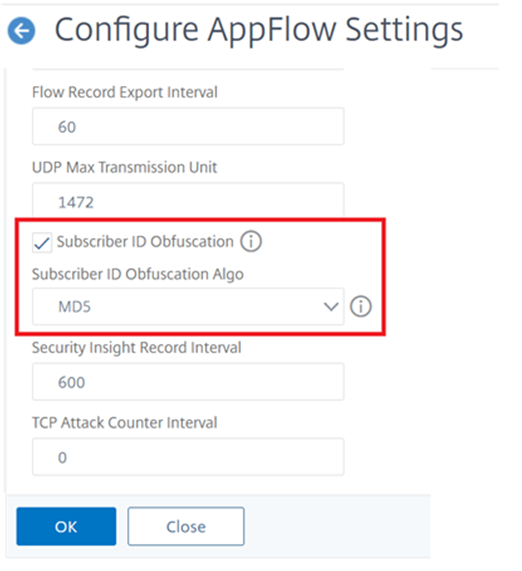
Exemple : configurer AppFlow pour DataStream
L’exemple suivant illustre la procédure de configuration d’AppFlow pour DataStream à l’aide de l’interface de ligne de commande.
enable feature appflow
add db user sa password freebsd
add lbvserver lb0 MSSQL 10.102.147.97 1433 -appflowLog ENABLED
add service sv0 10.103.24.132 MSSQL 1433 -appflowLog ENABLED
bind lbvserver lb0 sv0
add appflow collector col0 -IPAddress 10.102.147.90
add appflow action act0 -collectors col0
add appflow policy pol0 "mssql.req.query.text.contains("select")" act0
bind lbvserver lb0 -policyName pol0 -priority 10
<!--NeedCopy-->
Lorsque l’appliance NetScaler reçoit une demande de base de données, elle l’évalue par rapport à une stratégie configurée. Si une correspondance est trouvée, les détails sont envoyés au collecteur AppFlow configuré dans la stratégie.
Partager
Partager
Dans cet article
- Activation d’AppFlow
- Spécifier un collecteur
- Configurer une action AppFlow
- Configurer une stratégie AppFlow
- Lier une stratégie AppFlow
- Activer AppFlow pour les serveurs virtuels
- Activer AppFlow pour un service
- Définir les paramètres AppFlow
- Prise en charge du masquage de l’identifiant d’abonné
- Exemple : configurer AppFlow pour DataStream
This Preview product documentation is Cloud Software Group Confidential.
You agree to hold this documentation confidential pursuant to the terms of your Cloud Software Group Beta/Tech Preview Agreement.
The development, release and timing of any features or functionality described in the Preview documentation remains at our sole discretion and are subject to change without notice or consultation.
The documentation is for informational purposes only and is not a commitment, promise or legal obligation to deliver any material, code or functionality and should not be relied upon in making Cloud Software Group product purchase decisions.
If you do not agree, select I DO NOT AGREE to exit.